I denne vejledning vil jeg forklare dig, hvordan du kan bruge Application-fanen i Chrome Developer Tools til at undersøge ressourcerne i en webapp. Især fokuseres der på forskellige lagermuligheder som Local Storage, Session Storage og IndexedDB. Også håndteringen af data, lagring gennem servicearbejder og håndtering af cookies vil blive behandlet. Ved at optimere lagerstyringen kan du sikre, at din webapp fungerer mere effektivt.
Vigtigste konklusioner
- Application-fanen er et centralt værktøj til analyse og optimering af din webapp.
- Du kan undersøge manifestfilen, servicearbejder, lagermuligheder og cookies direkte i browseren.
- Sletning og nulstilling af disse lagermuligheder kan hjælpe med fejlfinding og ydeevneoptimering.
Trin-for-trin-vejledning
Adgang til Application-fanen
For at åbne Application-fanen, gå til din side og tryk på F12-tasten eller højreklik og vælg "Undersøg". I Developer Tools finder du fanen "Application", der giver dig et overblik over de forskellige ressourcer, din webapp bruger.
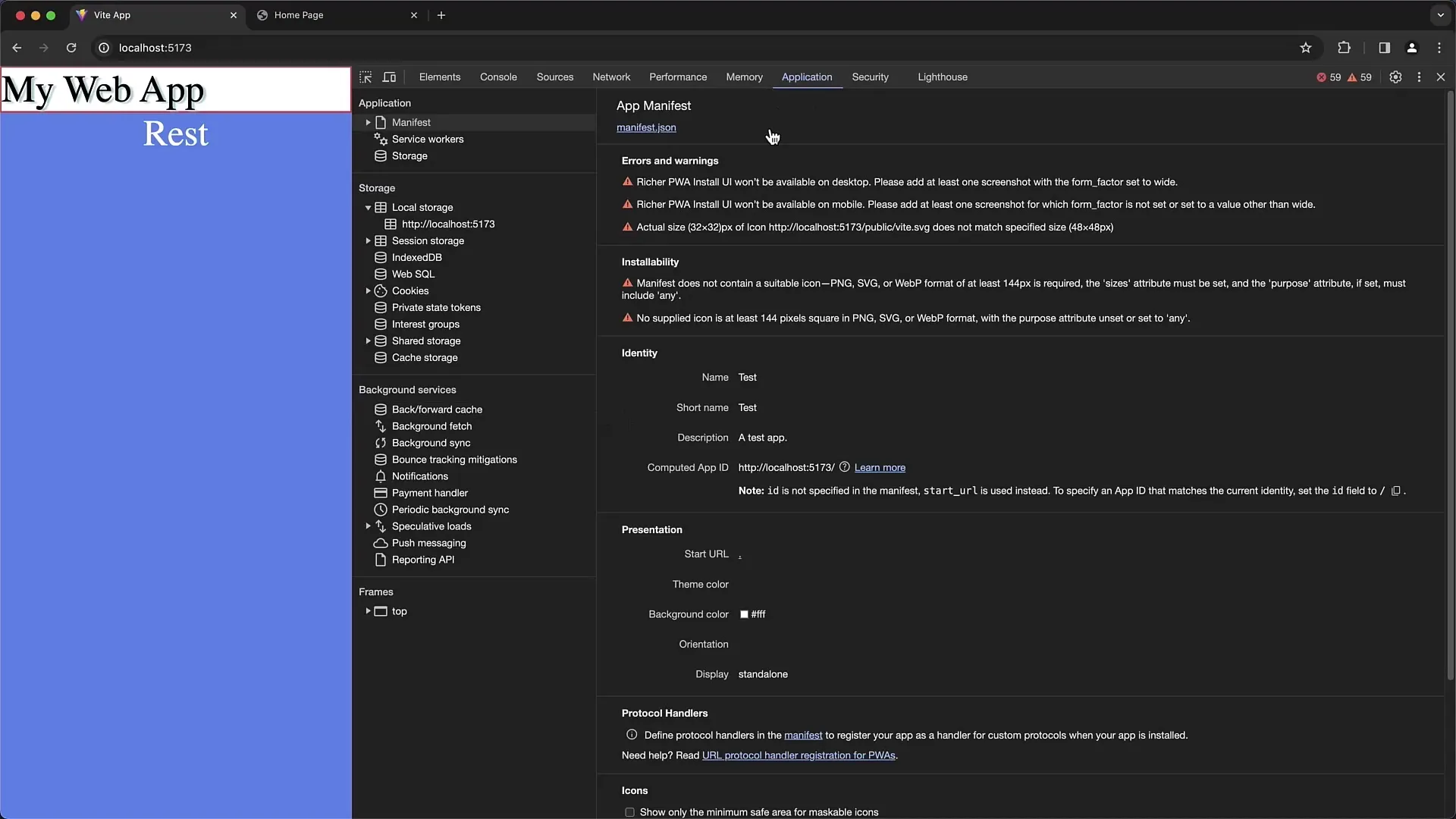
Undersøgelse af manifestet
I Application-fanen skal du sikre dig, at du åbner afsnittet "Manifest". Her kan du se manifestfilen for din webapp og kontrollere de angivne fejlfri informationer såsom ikoner, navne og beskrivelse. Dette er særligt vigtigt, når du udvikler progressive webapps (PWAs).
Brug af Service Worker
Næste skridt er at undersøge servicearbejdere. Disse er afgørende for offline-funktionen af din webapp. Klik på afsnittet "Service Workers" for at se de registrerede servicearbejdere og teste deres funktionaliteter som push-meddelelser eller synkronisering.
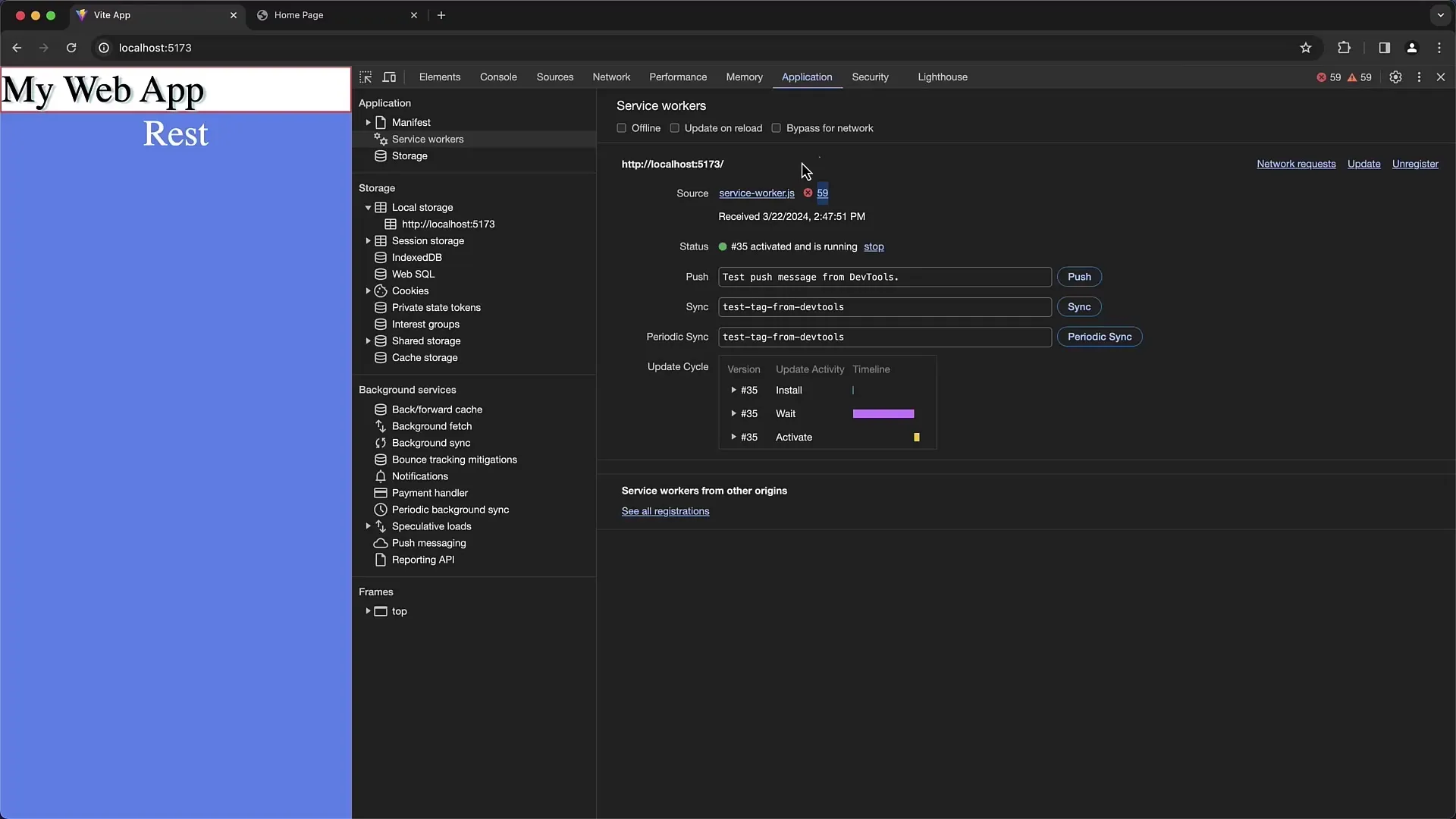
Test af offline-funktionalitet
En vigtig del er at teste offline-funktionaliteten. Du kan aktivere offline-tilstand og genindlæse siden for at se, hvordan den reagerer. En veludviklet webapp bør også fungere i denne tilstand og give passende meddelelser, når den er offline.
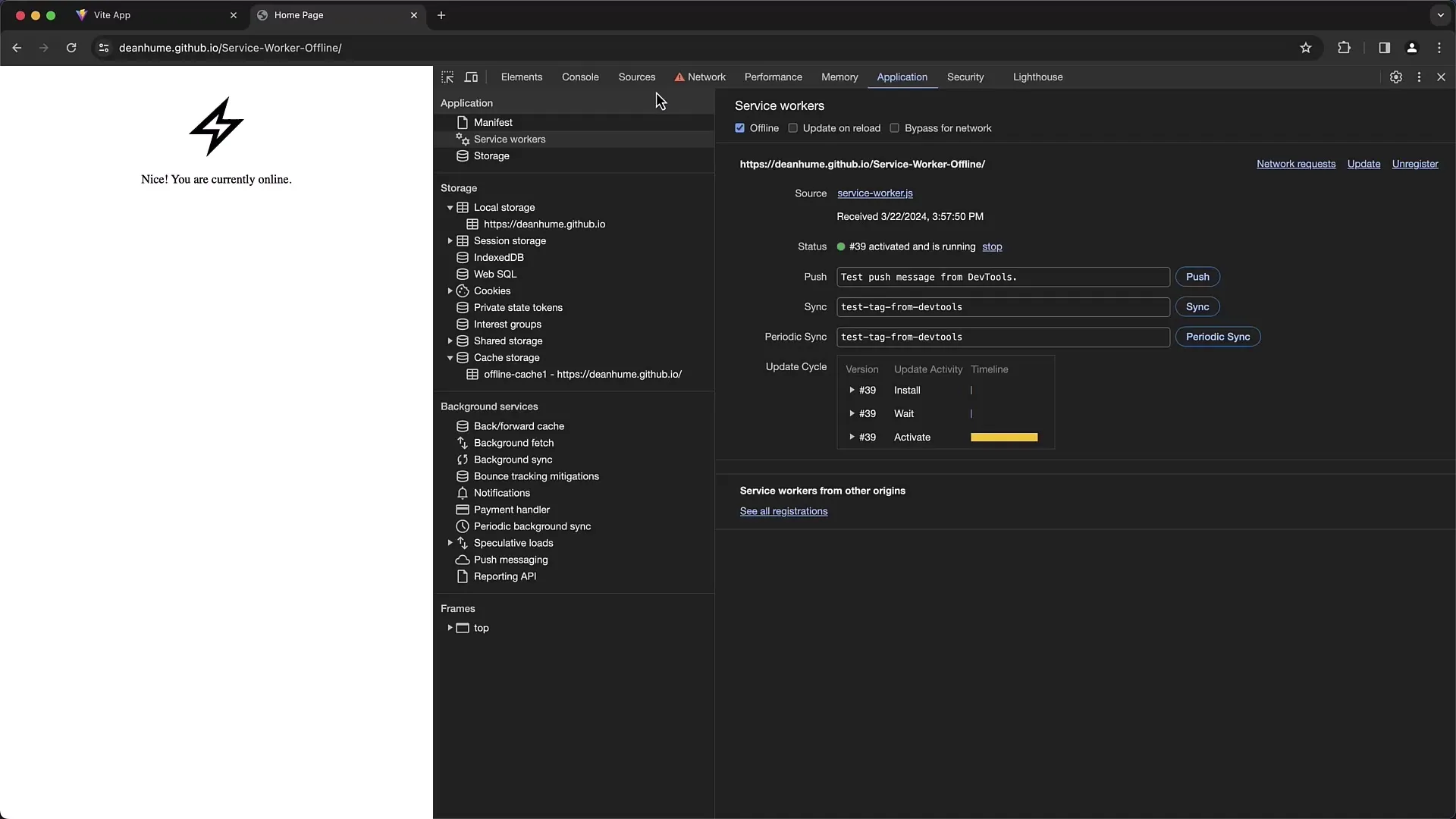
Analyse af lageret
Skift nu til afsnittet "Storage". Her får du et overblik over cache-lager, local storage, session storage og IndexedDB. Disse lagermuligheder spiller en afgørende rolle i at gemme data mellem forskellige besøg eller sessioner.
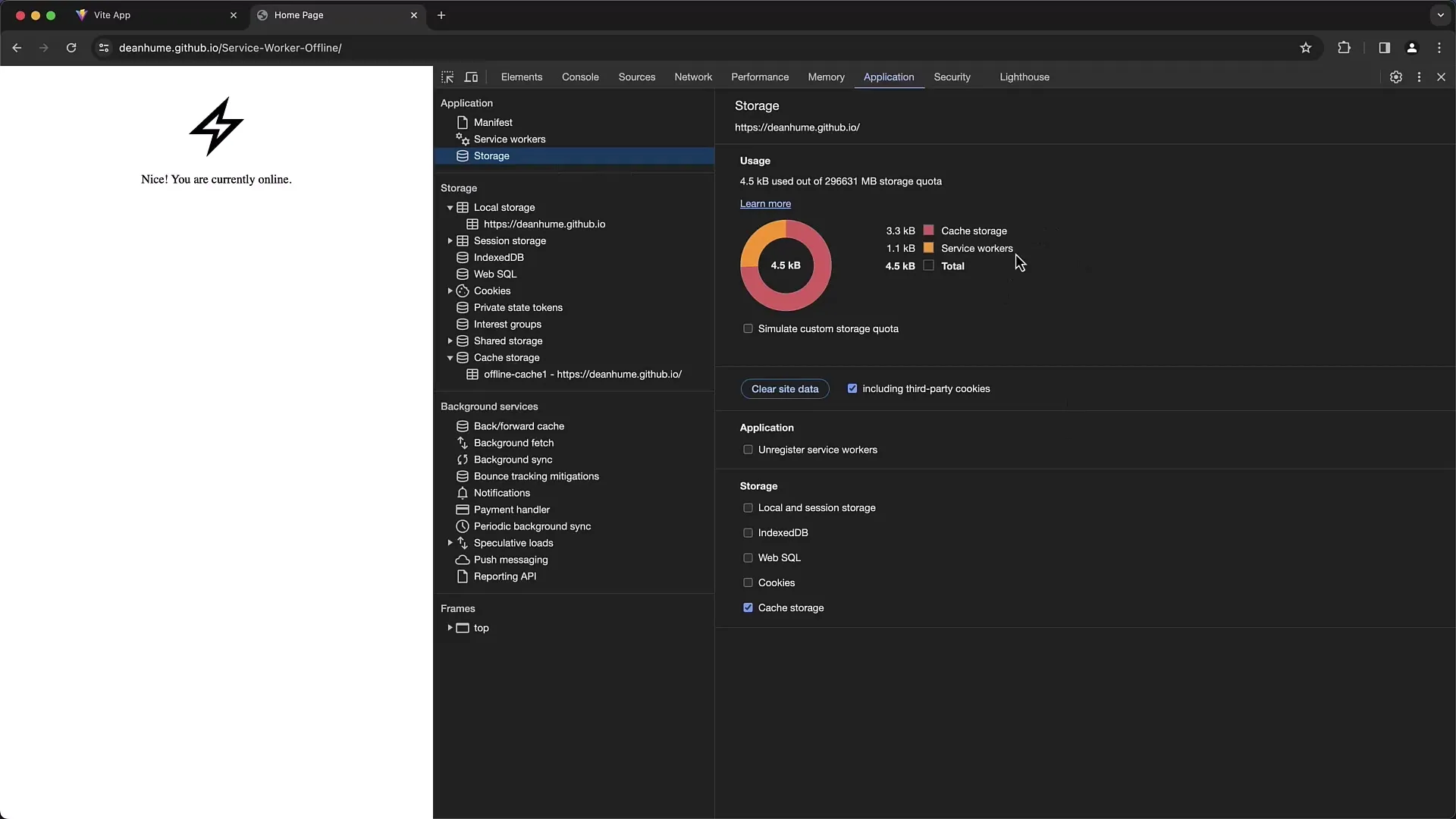
Sletning af gemte data
Du kan slette alle gemte data ved at markere de relevante felter og vælge "Clear Site Data". Dette kan være nyttigt til at løse problemer forårsaget af forældede eller fejlagtige data.
Arbejde med local storage
Gå nu til local storage og indstil nogle værdier. Du kan bruge localStorage.setItem('key', 'value'); i konsollen til at oprette en ny post og derefter opdatere local storage-området for at se ændringerne.
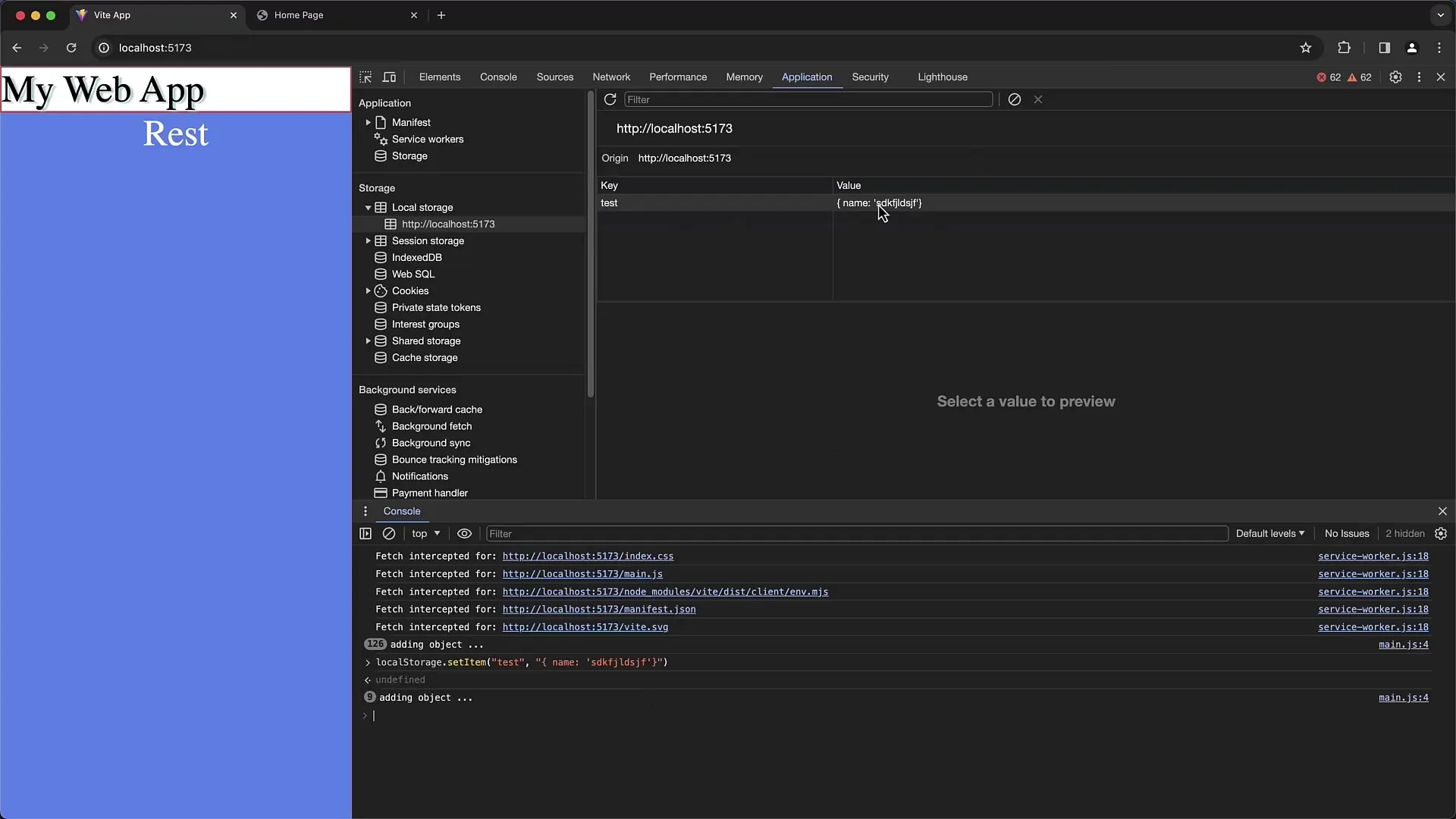
Ændring af værdier i local storage
I dette område kan du også ændre værdier direkte. Dobbeltklik på en værdi for at redigere den. Bemærk, at tekst i JSON-format kan indtastes, hvilket giver dig mulighed for at gemme mere komplekse data.
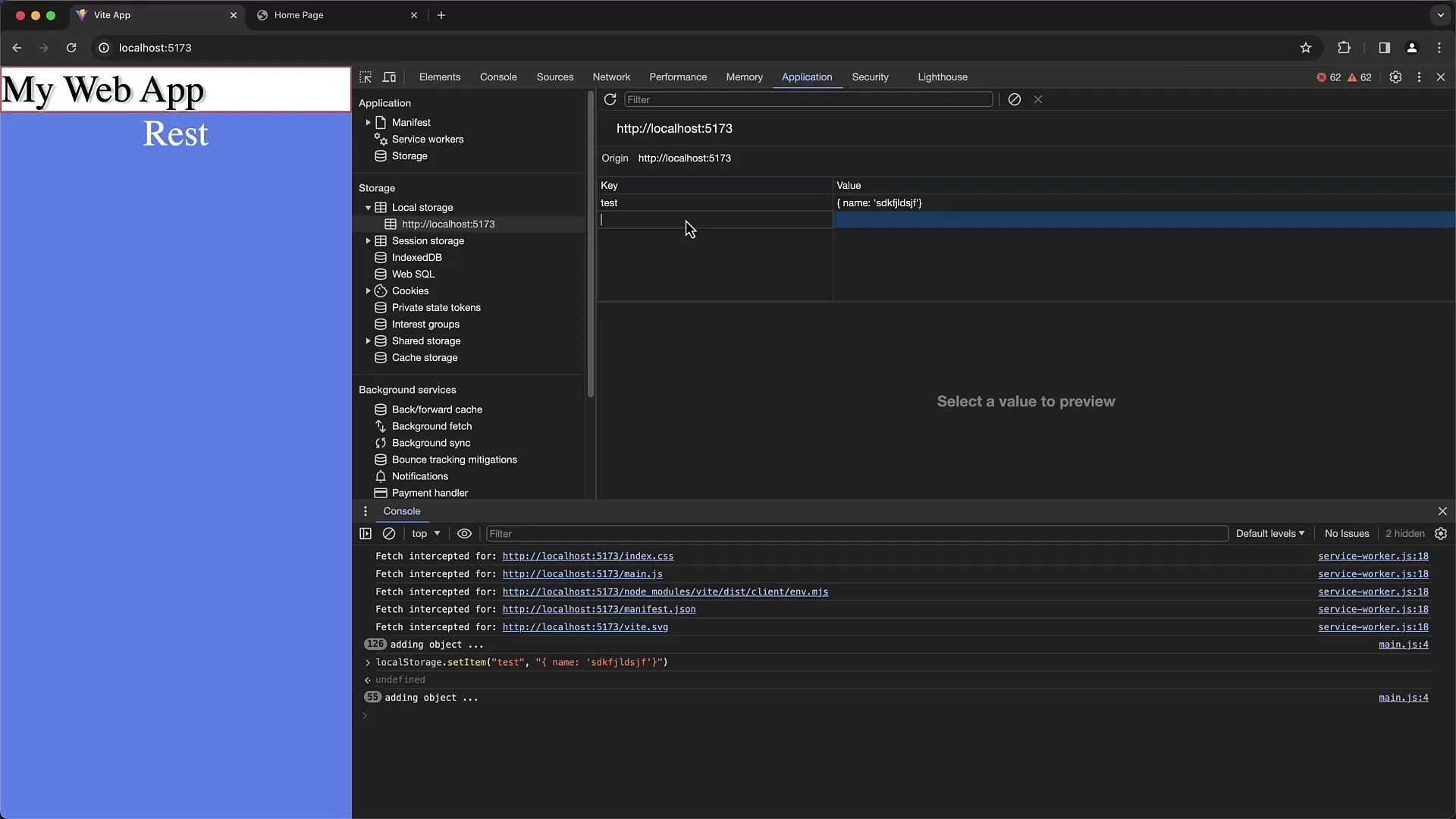
Brug af session storage
Session storage ligner local storage, men er personbaseret og slettes, når fanen eller browseren lukkes. Du kan teste dette ved at tilføje afgør værdier og kontrollere dem under din session.
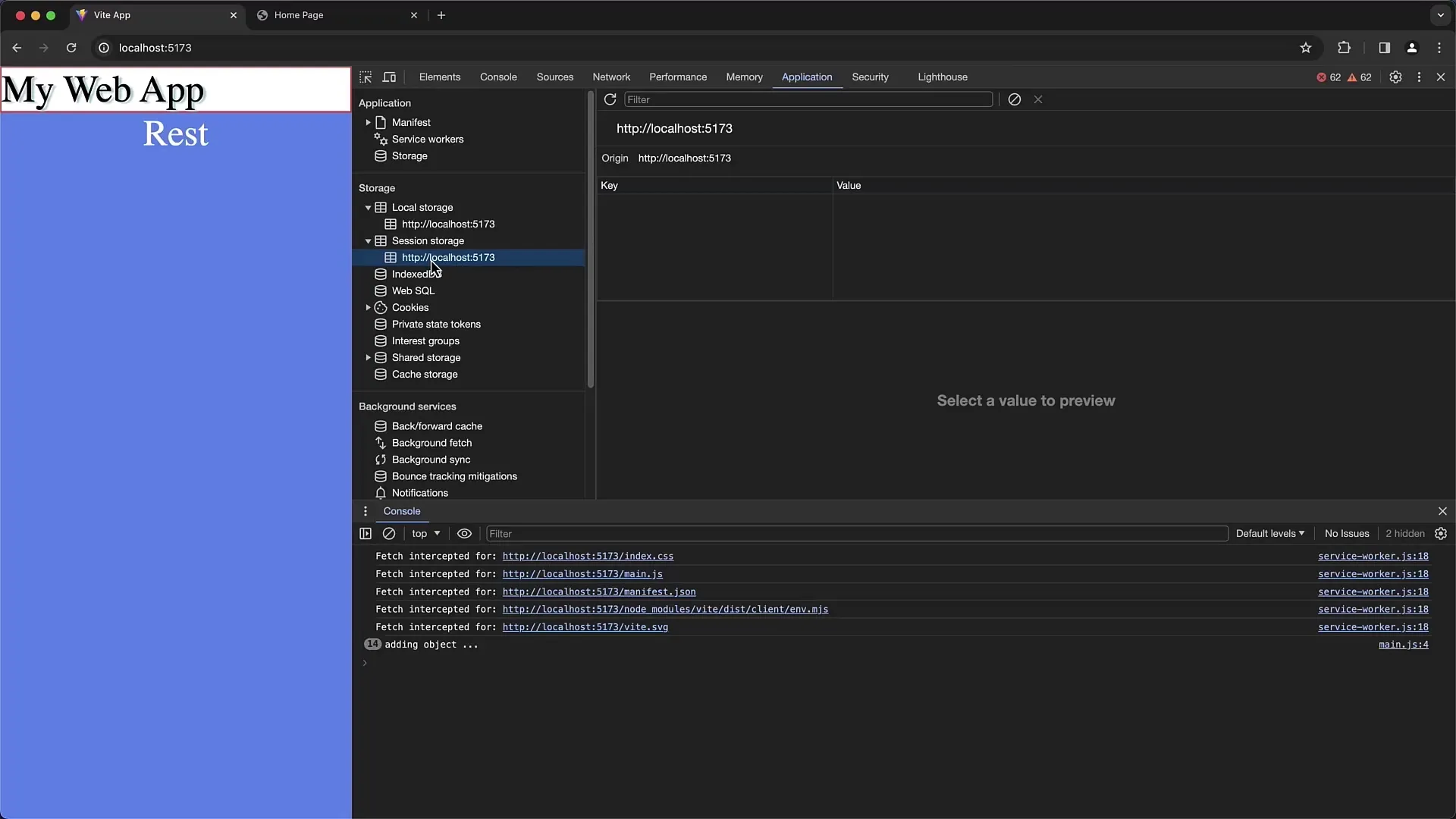
Undersøgelse af cookies
Klik på domænet for din web-app under "Cookies" for at se de cookies, der er blevet sat. Du kan kontrollere værdierne af disse cookies, ændre dem eller endda slette dem. Dette er særligt vigtigt, hvis du har problemer med brugersessioner eller autentificering.
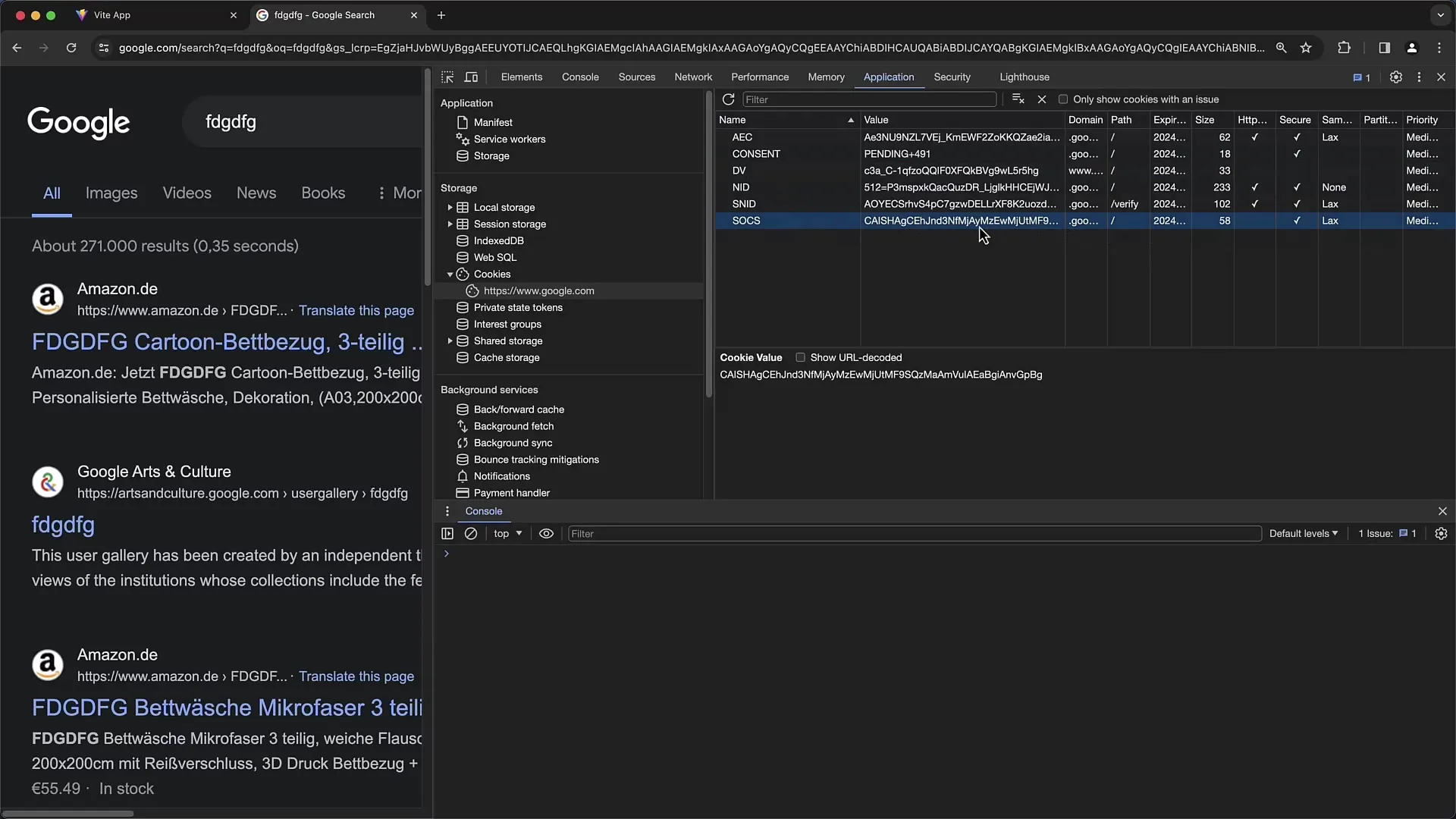
Cache Storage oversigt
Cache Storage giver dig indsigt i alle de filer, der er gemt midlertidigt og som din applikation bruger. Dette hjælper dig med at forstå, hvilke filer der er tilgængelige offline, eller hvilke der eventuelt skal opdateres.
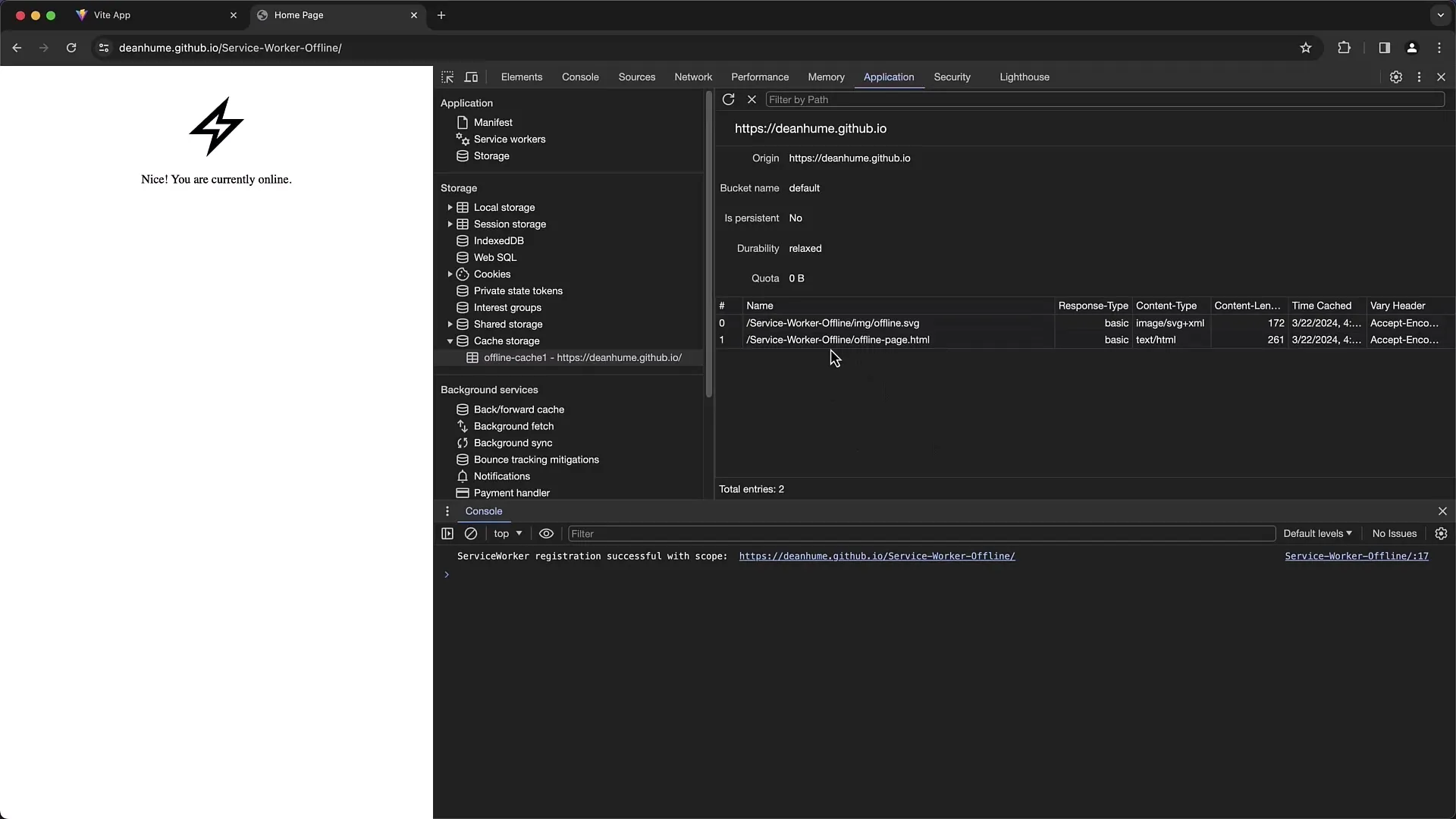
Baggrundsservices brug
Hvis din web-app bruger funktioner som notifikationer eller baggrundssynkronisering, kan du finde disse under "Baggrundsservices". Dette er særligt vigtigt for udviklingen af PWAs, da de udnytter disse funktioner til at forbedre brugeroplevelsen.
Frames og iFrames analyse
Hvis du bruger iFrames eller framesets i din web-app, kan du under afsnittet "Frames" kontrollere de indlæste ressourcer. Her kan du se, hvilke filer der indlæses fra iFrames, og om der er problemer med det.
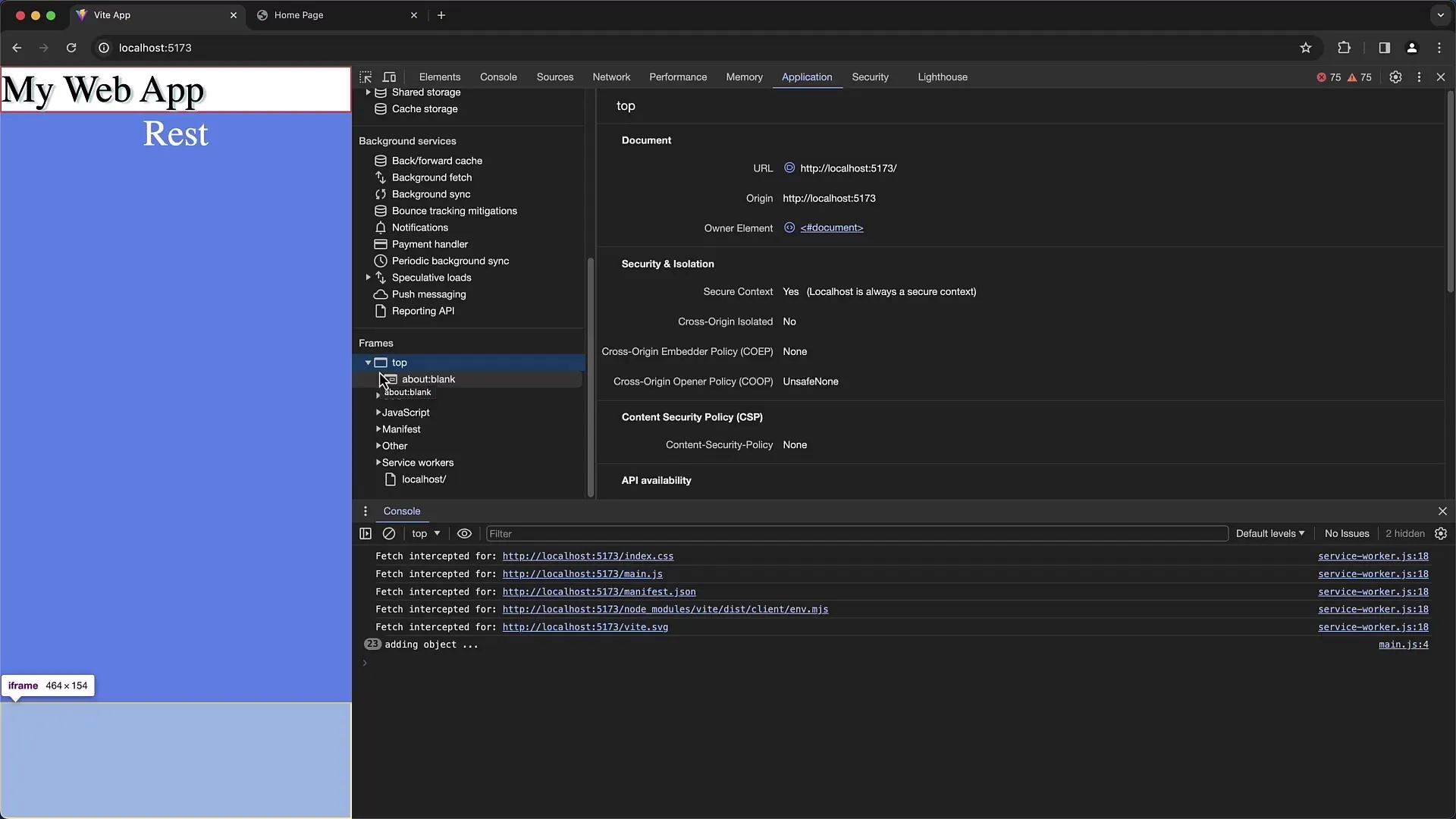
Opsamling
I denne guide har du lært, hvordan du kan bruge de forskellige funktioner i Application Tabs i Chrome Developer Tools. Du har fået et overblik over manifestet, brugen af Service Workers, de forskellige lagringsmuligheder samt styringen af cookies. Ved regelmæssigt at analysere og optimere disse ressourcer kan du markant forbedre din web-app's ydeevne.
Ofte stillede spørgsmål
Hvordan får jeg adgang til Application Tab'en?Tryk på F12 eller højreklik på en side og vælg "Undersøg".
Hvad er forskellen på Local Storage og Session Storage?Local Storage gemmer data permanent, mens Session Storage kun er gyldigt i browser-sessionens varighed.
Hvordan sletter jeg cookies via Application Tab'en?Gå til afsnittet "Cookies" og vælg domænet, så kan du se og slette cookies.
Hvordan kan jeg teste min web-app's offline-funktionalitet?Aktivér offline-tilstand i netværksområdet og genindlæs siden for at teste dens offline-funktionalitet.
Hvad er en Service Worker?En Service Worker er et script, som browseren installerer i baggrunden og som styrer netværksanmodninger for at muliggøre offline-funktionalitet og caching.


